Win8系统怎样设置视力保护?Win8系统设置电脑护眼色的办法
都说眼睛是心灵的窗户,使用电脑的人,眼睛难免都会有轻微的伤害,何况是在玩游戏、电脑办公、编辑文件等,这些职业和爱好对眼睛来说,更是不小的伤害。所以在长时间使用电脑的人士要注意中途休息一下眼睛,看看远处或这是绿色的植物。对于保护眼睛来说,Win8系统是可以设置视力保护色的,只是很多人不知道罢了,下面,由小编教大怎样去设置Win8系统的视力色保护功能。
Win8系统怎么使用保护视力设置
1、按下Win+R键打开“运行”搜索栏,将“regedit”命令代码输入搜索栏中进行搜索;
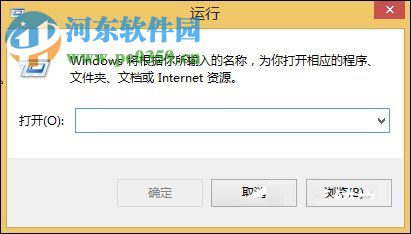
2、点击“运行”搜索栏中的确定后进入到注册表主界面,依次打开HKEY_CURRENT_USER/Control Panel/Colors;
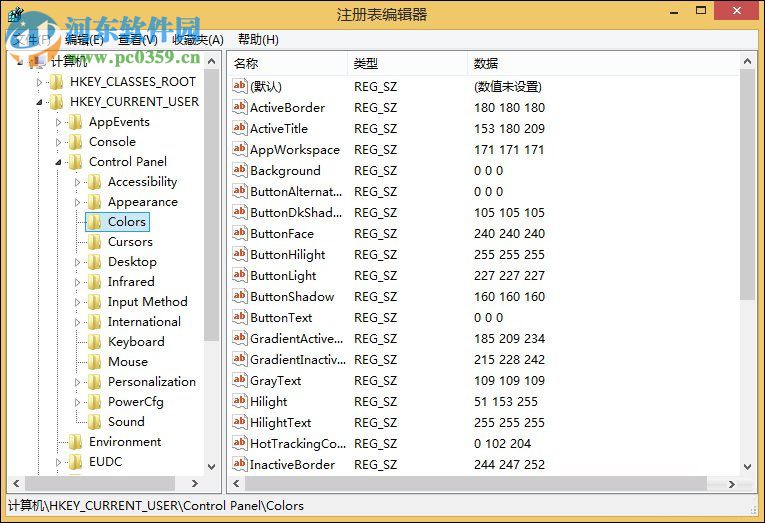
3、在Colors文件夹中找到“window”,鼠标右键点击并选择“修改”,将数值数据更改为204 232 207,重启之后就可以了。
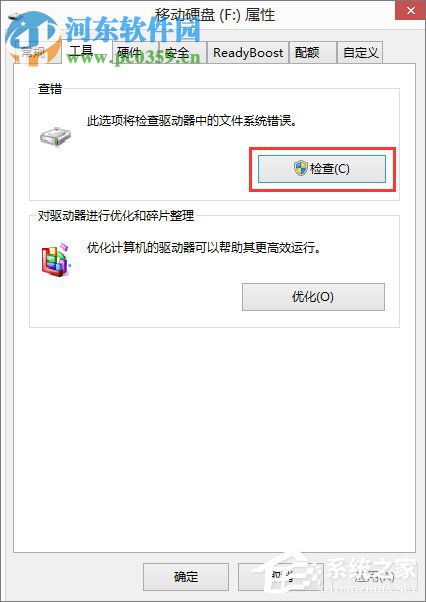
颜色代码
颜色 十六进制 RGB(红,绿,蓝)
绿豆沙 #C7EDCC RGB(199,237,204)
银河白 #FFFFFF RGB(255, 255, 255)
杏仁黄 #FAF9DE RGB(250, 249, 222)
秋叶褐 #FFF2E2 RGB(255, 242, 226)
胭脂红 #FDE6E0 RGB(253, 230, 224)
青草绿 #E3EDCD RGB(227, 237, 205)
海天蓝 #DCE2F1 RGB(220, 226, 241)
葛巾紫 #E9EBFE RGB(233, 235, 254)
极光灰 #EAEAEF RGB(234, 234, 239)
有科学研究表明,过鲜艳的颜色会使人产生倦怠的感觉,过分暗淡的颜色側辉使人的情绪感到低沉,而红色和黄色可以给人一种耀眼的感觉,青色和绿色给人一种凉爽和平静的感觉。但长时间的面对电脑的时候,就需要眺望一下远处的树木,对眼睛是有极好的帮助。小编建议长时间面对电脑的工作人士,尽可能的将电脑桌面设置为绿色画面,注意休息眼睛。
无论怎么设置电脑的保护色,合理安排眼睛的休息才是最好的保护视力的方法。
……